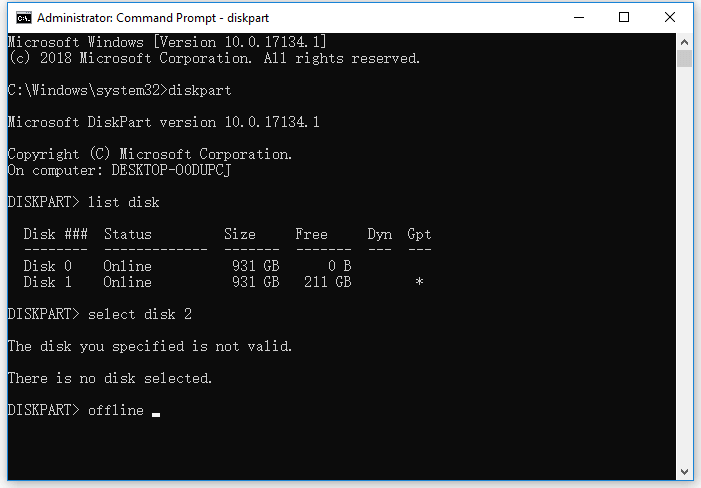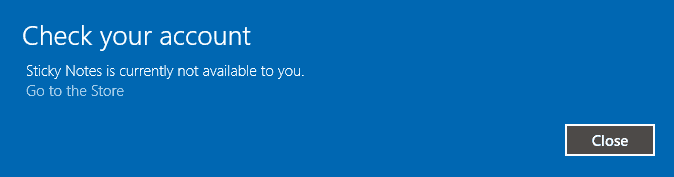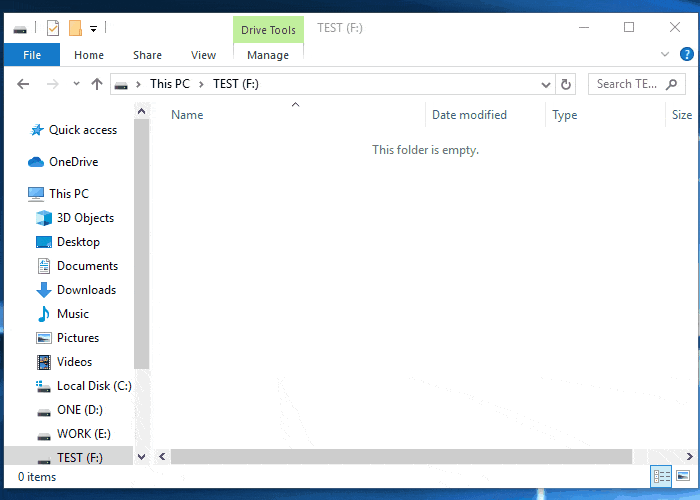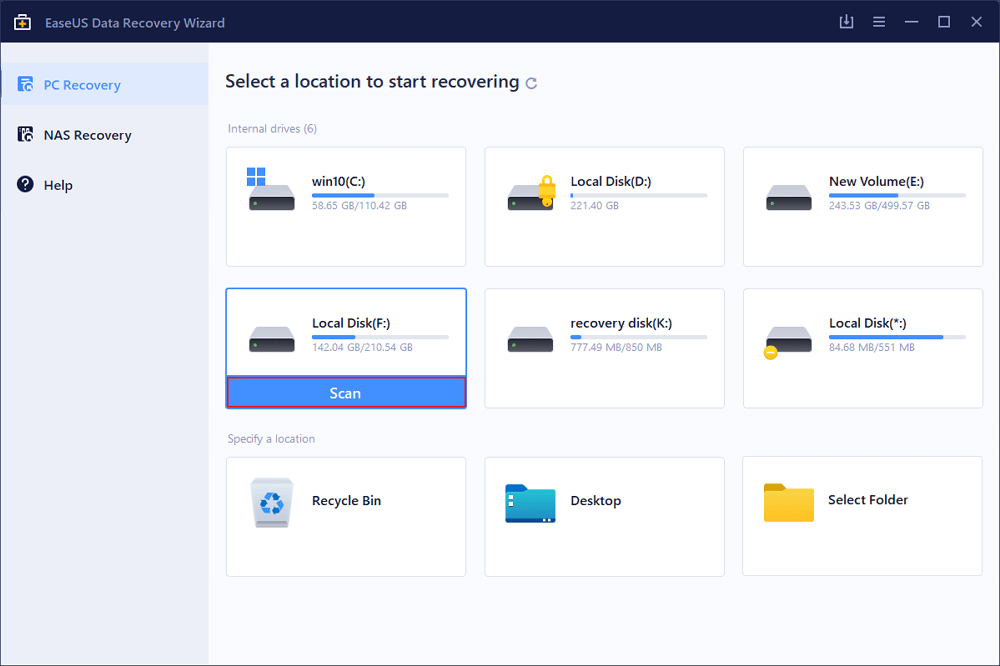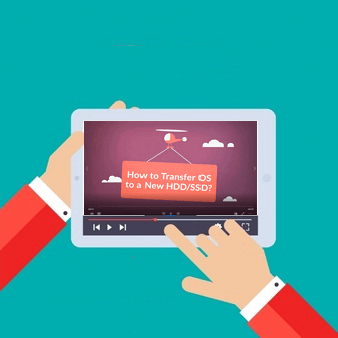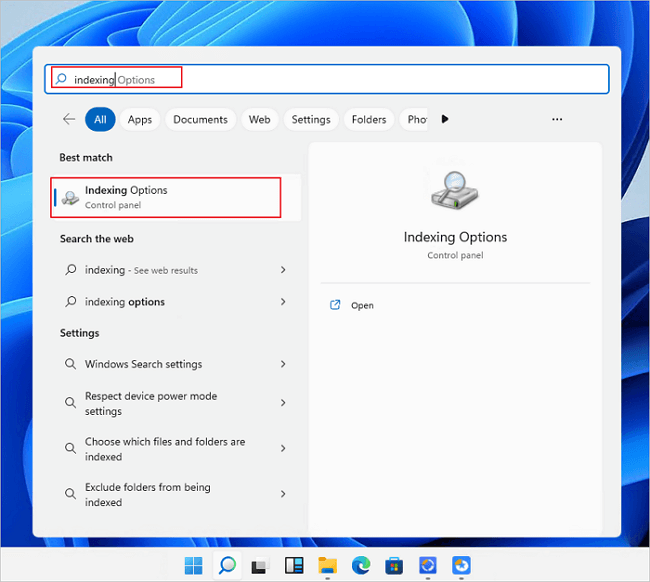페이지 목차
| 해결 방법 | 상세 방법 |
|---|---|
| 1.Unformat Freeware - 이지어스 데이터 복구 프로그램 | 1단계 : PC에서 이지어스 데이터 복구 프로그램을 실행하고 저장 장치 선택 후 스캔 버튼을 눌러 스캔을 시작... 자세히 보기 |
| 2.하드 드라이브 데이터를 보호하는 방법 | 1. 파일을 여러 위치에 정기적으로 저장하고 백업 2. 하드 드라이브 첫 오류가 나타나기 전에 백업을 만들기... 자세히 보기 |
| 3.데이터 복구 소프트웨어가 필요한 이유 | RAW 파티션을 NTFS로 변환 하드 드라이브, SD 카드, USB에서 바이러스를 제거... 자세히 보기 |
"디스크를 포맷해야 합니다"와 같은 오류를 수정한 다음 중요한 데이터를 잃어버린 적이 있으신가요?
포맷을 한 하드 드라이브에 중요한 파일이 포함될 때 어떻게 파일을 복구할 수 있을까요? 일부 전문가들은 데이터를 복구하는 방법을 알고 있지만 대부분의 사용자들은 해결하는 방법을 모르는 경우가 많습니다. 데이터를 복구하는 방법은 간단합니다! 전문 포맷 복구 프로그램을 설치한 후 간단하게 복구해보세요!
Unformat(언 포맷)이란?
포맷 복구(Unformat) 의 의미를 이해하려면 먼저 포맷의 의미를 이해해야 합니다.
format: 일반적으로 고급 포맷을 나타내는 포맷은 모든 데이터를 삭제하고 새 파일 시스템을 설정하여 드라이브에서 사용할 파티션을 준비하는 프로세스입니다.
unformat: 포맷 복구란 하드 드라이브, USB 플래시 드라이브, 메모리 카드 등과 같은 고급 포맷된 디스크에서 손실된 데이터를 복구하고 가능하면 파일 시스템을 이전 상태로 변환하는 것을 의미합니다.
"하드 드라이브 포맷"은 데이터 저장을 위해 하드 드라이브, USB 플래시 드라이브, 메모리 카드 또는 기타 저장 장치를 정리하고 준비하기 위해 사용되는 고급 포맷 방법을 말합니다. 하드 디스크의 기존 내용을 지우고 새 파일 시스템을 만들어서 작업을 수행합니다. Unformat(언 포맷)은 포맷된 디스크에서 손실된 데이터를 복구하는 것을 의미합니다. 아쉽게도 하이 레벨 포맷은 복구할 수 있지만 로우 레벨 포맷은 복구 프로그램을 이용하여 복구가 불가능합니다.
왜 복구가 가능한가요? 하드 드라이브를 포맷하면 운영 체제가 디스크의 FAT 또는 MFT를 재설정합니다. 윈도우에서 파일을 더 이상 볼 수 없는 이유는 MFT가 운영 체제, 드라이브 문자에 파일이 포함되어 있지 않다고 표시하기 때문입니다. 하지만 파일은 여전히 존재하고 있기 때문에 디스크를 포맷한 후에도 데이터 복구가 가능합니다.
1.Unformat Freeware - 이지어스 데이터 복구 프로그램
EaseUS Data Recovery Wizard는 로컬 하드 디스크, 외장 하드 드라이브, USB 플래시 드라이브, 메모리 카드 및 기타 윈도우와 호환되는 저장 매체에서 포맷된 데이터를 복구할 수 있는 무료 데이터 복구 소프트웨어입니다. 복구와 관련된 문제를 안전하고 쉽게 해결할 수 있습니다! 이 소프트웨어는 포맷, 삭제, 시스템 충돌 또는 기타 오류 후 손실된 모든 데이터를 복구하는 데 사용 가능합니다. 하드 드라이브 포맷으로 인해 중요한 파일, 사진, 동영상을 잃어버린 경우에 EaseUS Data Recovery Wizard를 이용해보세요! 최대 2GB까지 무료로 복구가 가능합니다!
- Notice
- 성공적인 데이터 복구를 위한 전제 조건은 검색하려는 파일을 새 데이터로 덮어 쓰지 않는 것입니다. 파티션이나 하드 디스크가 포맷되면 원본 파일을 새 파일로 쉽게 덮어 쓸 수 있습니다. 따라서 포맷 후 새 파일을 하드 디스크, 파티션, SD 카드 등에 넣지 말고 다른 저장 위치를 선택하십시오.
강력한 복구 기능 외에도 EaseUS Unformat Freeware는 뛰어난 안전성, 유용성, 데이터 복구 품질로 유명합니다. 아래 다운로드 버튼을 눌러 시도해보세요!
Unformat Freeware로 포맷된 데이터를 복구하는 방법
EaseUS Data Recovery Wizard를 사용하면 하드 드라이브,USB 플래시 드라이브, 메모리 카드 등의 포맷을 복원할 수 있습니다. 몇 번의 클릭만으로 손쉽게 포맷 후 손실된 파일을 검색할 수 있습니다. 아래 단계는 하드 드라이브를 포맷 해제하는 방법을 자세히 알려드립니다. 같은 방법으로 기타 저장 장치에서 데이터를 복구해보세요!
1단계 : 컴퓨터에서 EaseUS 데이터 복구 마법사를 실행합니다.
2단계 : 파일 찾기 및 미리 보기
필터를 클릭하여 필요한 파일 형식을 선택할 수 있습니다. EaseUS 데이터 복구 소프트웨어는 사진, 비디오, 문서, 이메일, 오디오 파일 등과 같은 1000개 이상의 파일 형식을 지원합니다.
3단계 : 손실된 파일을 복구하기
2.하드 드라이브 데이터를 보호하는 방법
많은 사용자는 컴퓨터 하드 드라이브가 데이터를 저장할 수 있을만큼 안전하다고 생각하기 때문에 예약된 백업을 수행하지 않습니다. 그러나 많은 경우 사용자가 데이터 손실을 경험할 수 있습니다. 여기에 가장 일반적인 원인을 나열합니다.
- 과열, 물 또는 화재 손상과 같은 하드 드라이브 오류
- 실수로 인한 삭제
- 컴퓨터 바이러스 및 맬웨어 감염
- 예상치 못한 전력 손실
언급된 상황에 하드 드라이브 데이터가 손실되어 검색하기 어려울 수 있습니다. 결과적으로 데이터 손실을 방지하기 위해 다음 팁을 취할 수 있습니다.
- 1. 파일을 여러 위치에 정기적으로 저장하고 백업하십시오.
- 2. 하드 드라이브 첫 오류가 나타나기 전에 백업을 만듭니다 .
- 3. 안티 바이러스 소프트웨어를 최신 상태로 유지하십시오.
- 4. 의심스러운 이메일이나 첨부 파일을 열지 마십시오.
- 5. 무엇인지 모르는 파일, 특히 시스템 파일은 삭제하지 마십시오.
- 6. 컴퓨터를 깨끗하고 먼지가없는 상태로 유지하십시오.
- 7. 노트북 가까이에 액체를 두지 마십시오.
3.데이터 복구 소프트웨어가 필요한 이유
"포맷"은 하드 디스크, 파티션, SD 카드, USB 또는 기타 기존 저장 장치의 데이터 손실로 이어지는 주요 방법 중 하나입니다. 장치를 다시 사용할 수 있도록하려면 "포맷"을 수행해야하는 상황이 많이 있습니다.
- RAW 파티션을 NTFS로 변환하기
- 하드 드라이브, SD 카드, USB에서 바이러스를 제거하기
- " 디스크를 포맷해야합니다 ", "디스크가 포맷되지 않았습니다", "USB가 잘못된 크기를 표시함" 등과 같은 오류를 수정하기
이와 같은 상황에서는 데이터 복구 소프트웨어를 구하고 하드 디스크, 파티션 또는 저장 장치의 데이터를 구하는 것이 큰 도움이 될 것입니다. 게다가 포맷, 삭제 또는 오작동으로 인한 데이터 손실이 자주 발생하기 때문에 가능한 한 빨리 데이터를 복구할 수 있는 강력한 도구를 컴퓨터에 장착하는 것이 좋습니다.
-
EaseUS의 Sue는 파티션 관리와 데이터 복구, 그리고 컴퓨터 관련 문제에 대한 전공 지식을 가지고 있습니다. IT 초보자들도 쉽게 이해할 수 있도록 최선을 다하고 있습니다.…
-
Min은 대학을 졸업하자마자 EaseUS에 합류했습니다. EaseUS의 기술 작가인 Min은 파일 복구, 블루 스크린 오브 데스 오류 및 디스크 관리 솔루션을 포함하여 가장 일반적인 컴퓨터 문제에 대한 솔루션에 대한 기사를 씁니다.…

20+
년 경험

160+
개 지역

72 Million+
누적 다운로드 수

4.8 +
트러스트파일럿 평점

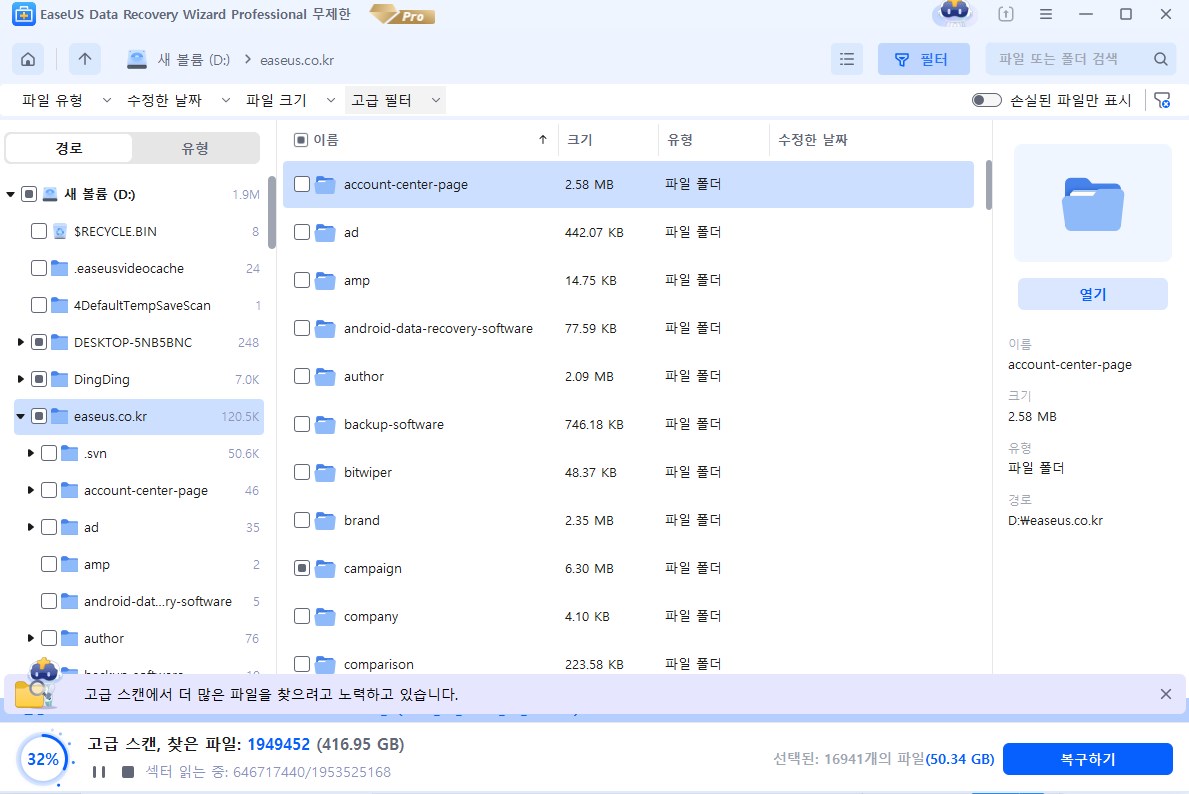


 September 03,2025
September 03,2025